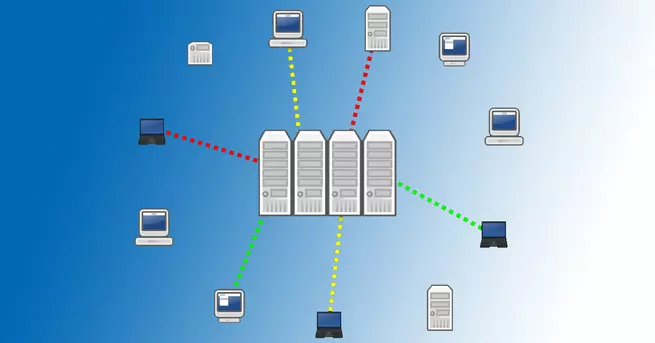Prueba la nueva función de aislamiento de sitios de Firefox

Mozilla Firefox es, como sabemos, uno de los navegadores más populares y utilizados a nivel mundial. Está presente en múltiples sistemas operativos y dispositivos. Cuenta con una gran cantidad de extensiones, características y funciones que podemos utilizar. Sin embargo algo en lo que hacen mucho hincapié constantemente es en buscar mejoras relacionadas con la seguridad y privacidad. Ya sabemos que son factores muy importantes para los usuarios. En este artículo explicamos cómo usar la nueva función de aislamiento de sitios en Firefox.
Cómo activar la función de aislamiento de sitios en Firefox
Como hemos indicado, el navegador de Mozilla siempre ha contado con funciones y características a la vanguardia para intentar que la seguridad y privacidad estén presentes. Es precisamente a la hora de navegar por Internet cuando más problemas podemos sufrir de este tipo.
En esta ocasión se trata de la característica Fission, que ofrece la funcionalidad de aislar sitios y los iframes de terceros en el navegador web. De esta forma mejora tanto la privacidad como la seguridad de los usuarios.
De momento esta característica únicamente está disponible para Firefox Nightly, que como sabemos es la versión del navegador de Mozilla donde llegan primero los cambios. Vamos a explicar cómo activarla en esta versión, aunque próximamente estará también disponible para la edición estable y se podrá activar igualmente.
Lo primero que tenemos que asegurarnos es de contar con la última versión. Al menos es necesario tener Firefox Nightly 82.0a1. Una vez nos aseguremos de tener el navegador correctamente actualizado, debemos llevar a cabo los siguientes pasos:
En la barra de direcciones debemos ejecutar about:config. Nos pedirá permisos y debemos darle a aceptar los riesgos. Un paso previo para poder entrar en la configuración.
Posteriormente debemos buscar fission.autostart. De forma predeterminada veremos que viene en False, por lo que simplemente lo cambiamos a True. Básicamente eso lo que hace es activar la función.
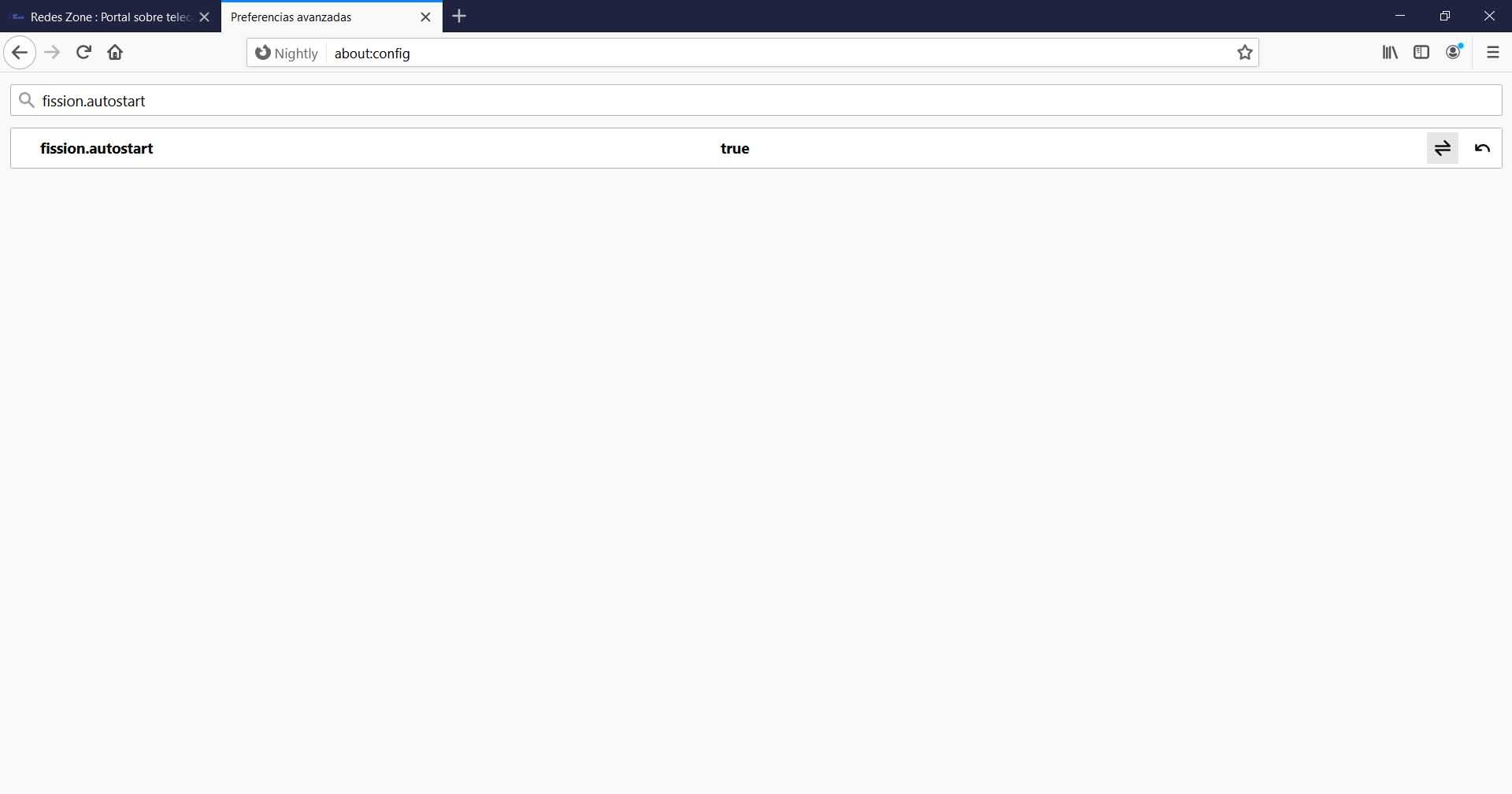
Hecho esto tenemos que ir nuevamente a la barra de búsqueda y en este caso buscar gfx.webrender.all. Como en el caso anterior vendrá de forma predeterminada en False y simplemente lo cambiamos a True.
Una vez hayamos hecho estos dos pasos previos, simplemente reiniciamos el navegador para que los cambios tengan efecto. A partir de ahí ya debería estar disponible para usar esta función.
Cómo ver si Fission está activado en Firefox
Podemos ver de una manera sencilla y rápida si esta función denominada Fission está activada correctamente en Mozilla Firefox. Para ello simplemente hay que abrir cualquier página web en el navegador y pasar el cursor del ratón por encima de la pestaña.
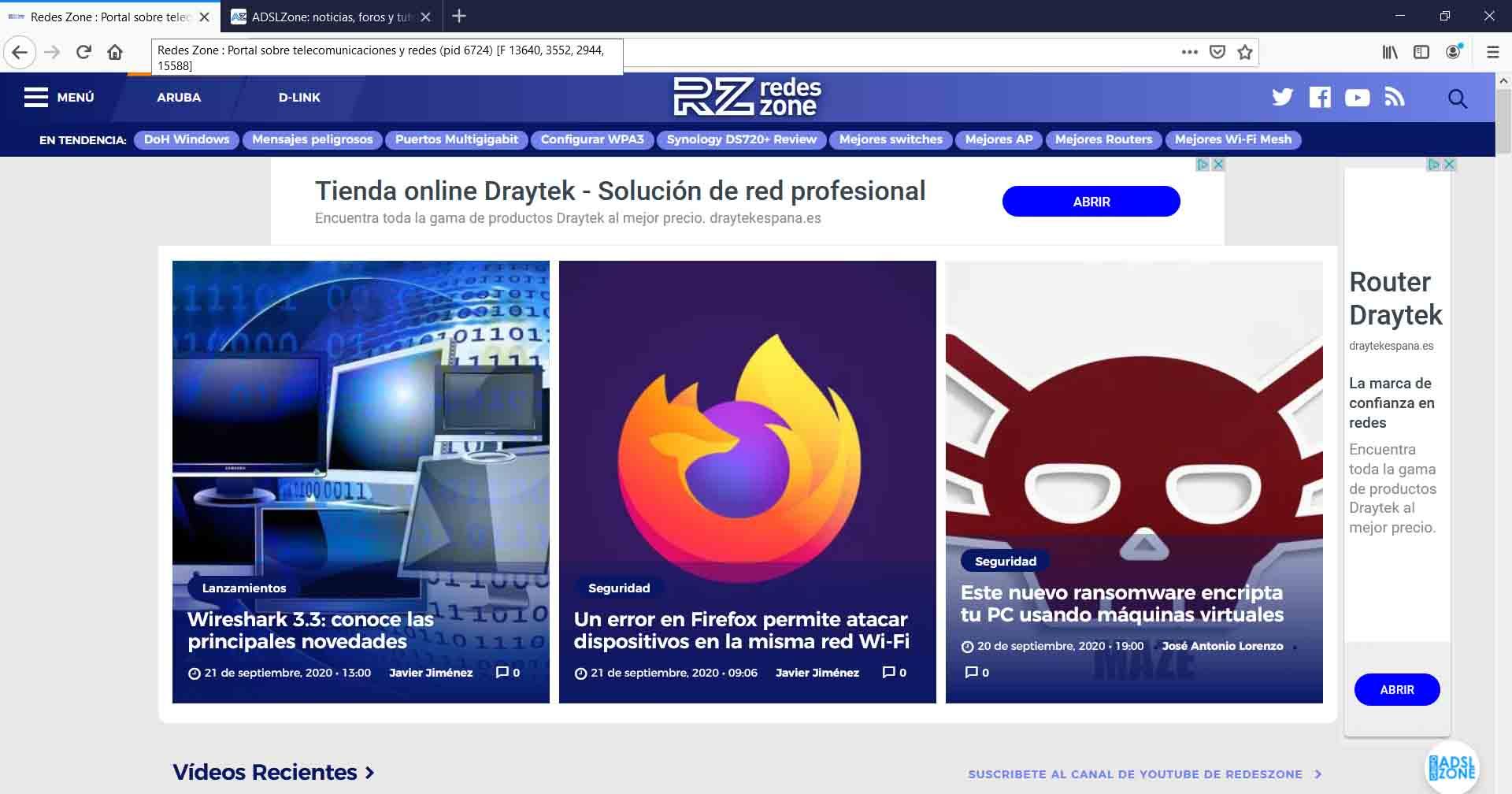
Veremos que, como aparece en la imagen de arriba que mostramos, junto al nombre del sitio aparece F. Eso quiere decir que está funcionando correctamente Fission.
Hay que tener en cuenta que Mozilla Firefox funcionará de la misma manera que antes de activar esta función. No vamos a notar ningún cambio al iniciar páginas webs. Eso sí, esta herramienta va a consumir algunos recursos más en el sistema. No obstante, no debería de ser algo que sea perceptible por el usuario.
También podemos navegar de forma normal, sin hacer uso de esta característica. Para ello tenemos que ir al menú y veremos la opción New Non-Fission Window. Simplemente tenemos que pinchar y se abrirá una nueva ventana del navegador Firefox pero esta vez sin hacer uso de la característica Fission.
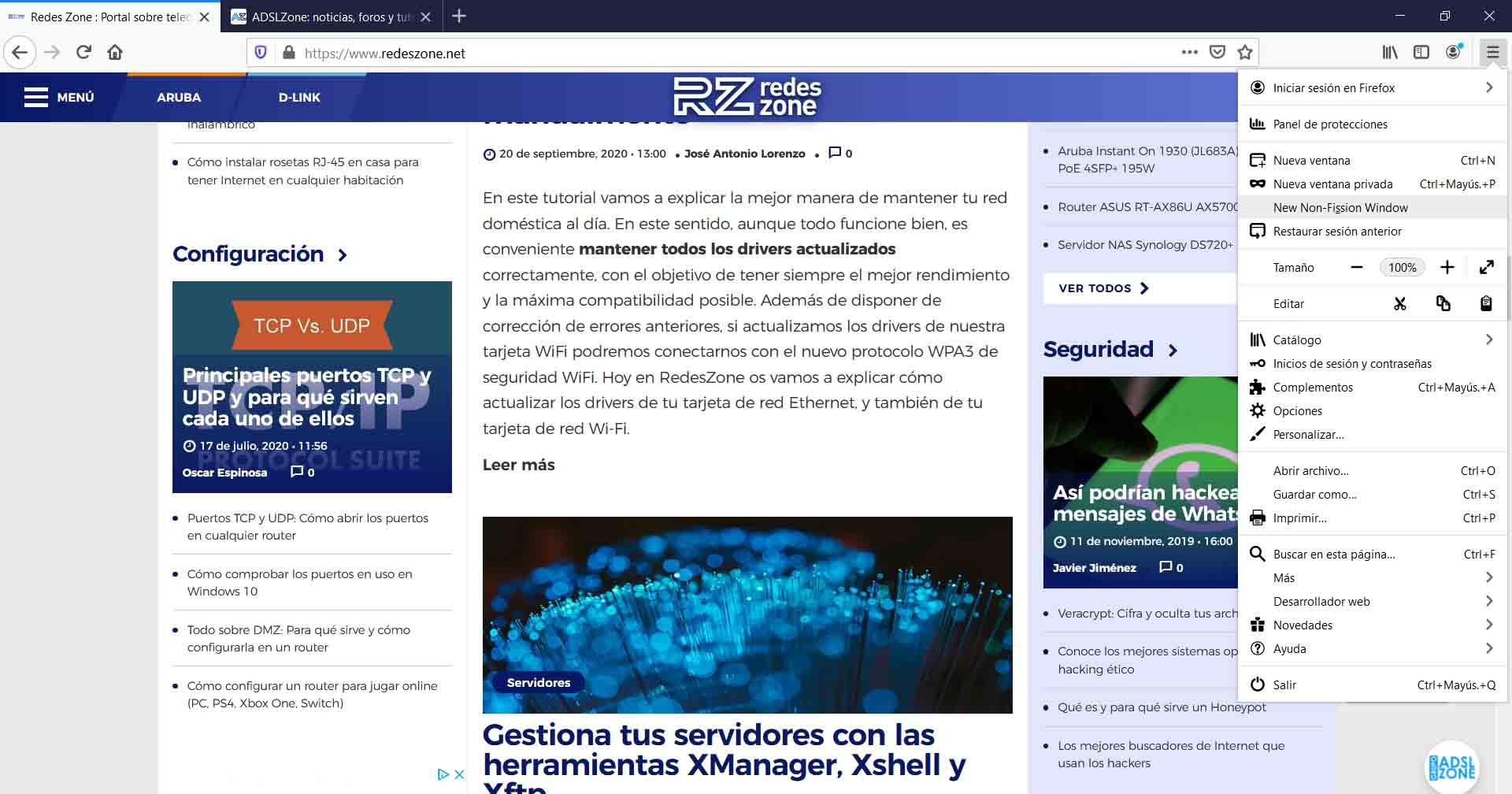
En definitiva, siguiendo estos pasos que mencionamos podemos activar la función de aislamiento de sitios webs y de iframes de terceros en Mozilla Firefox. Como hemos visto simplemente hay que seguir una serie de pasos sencillos. De esta forma haremos que la privacidad y seguridad al navegar estén presentes y no tengamos ningún tipo de problemas. Ya sabemos que son dos factores que deben estar siempre en primer plano en todo tipo de sistemas operativos y dispositivos que utilicemos.
El artículo Prueba la nueva función de aislamiento de sitios de Firefox se publicó en RedesZone.
Powered by WPeMatico